win8升级win10正式版,小编教你win8怎么升级win10系统
- 分类:Win8 教程 回答于: 2018年04月24日 11:33:00
win10系统的界面做的特别漂亮,得到了广大小伙伴们的喜爱,Win10系统发布后,还有很多人还没有安装win10系统的用户,都想尝试Win10系统的新功能,win8系统如何升级为正式版win10系统?下面,小编给大家带来了win8升级win10正式版的图文操作。
Win10是目前最热门的操作系统之一,它在结合之前的几个Windows版本的同时,为用户提供了许多新的功能以及更加便利的操作方式,让用户得到全新的体验,想必许多用户已经跃跃一试,下面,小编给大伙演示win8升级win10正式版的操作步骤。
win8怎么升级win10系统
相关教程:
准备工作:
1、当前系统可以正常运行
2、备份C盘和桌面上的文件
3、系统镜像:win10正式版下载
4、win10激活工具
到系统城下载win10镜像文件到本地,当前系统32位则下载win10 32位,64位就下64位,下载的文件不要放C盘或桌面,右键选择“装载”

win8图-1
装载后即可打开win10系统,安装文件。

升级系统图-2
双击“安装系统.exe”打开Onekey Ghost,选择安装位置,如C盘,确定。

升级系统图-3
提示是否马上重启,点击是立即重启。
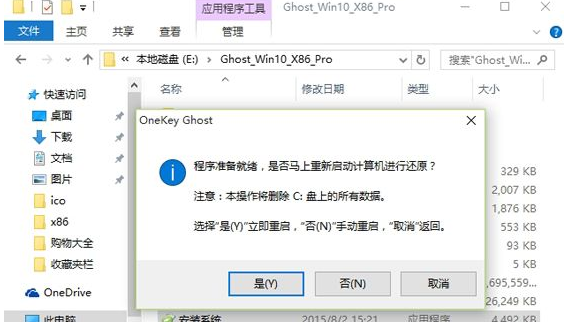
win10图-4
进入下面的界面,执行C盘格式化和系统解压操作。

升级系统图-5
接着电脑自动重启,开始升级win10系统。

正式版图-6
最后启动进入全新win10桌面,win8就升级到win10了。

win10图-7
以上就是win8升级win10正式版的操作流程。
 有用
26
有用
26


 小白系统
小白系统


 1000
1000 1000
1000 1000
1000 1000
1000猜您喜欢
- 为你解答系统打补丁蓝屏怎么解决..2019/03/06
- 台式电脑如何重装系统win82022/09/07
- windows8.1怎么恢复出厂设置的步骤教..2021/12/24
- 分区表丢失,小编教你分区表丢失如何修..2018/07/03
- oneykey ghost,小编教你oneykey一键还..2018/03/31
- c盘空间越来越小,小编教你c盘空间越来..2018/05/17
相关推荐
- 电脑进入系统后黑屏,小编教你如何恢复..2017/12/21
- win8重装系统如何操作2023/04/20
- 笔记本麦克风没声音怎么设置,小编教你..2018/01/27
- 教你怎么给skype充值2019/01/29
- winsxs,小编教你winsxs文件夹清理方法..2018/08/25
- 外星人笔记本重装系统win82022/10/17

















